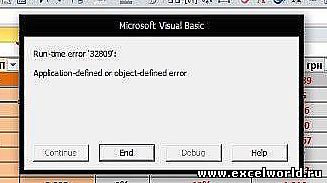В этой инструкции описано, как устранить проблему, когда при запуске надстройки «Парсер сайтов» появляется сообщение об ошибке компиляции такого вида:
Compile error in hidden module: mod_AACTIONS.
This error commonly occurs when code is incompatible with the version, platform, or architecture of this application. Click «Help» for information on how to correct this error.
Причины проблемы
Проблема чаще всего проявляется на Office 2013, и вызвана тем, что некоторые скриптовые элементы управления в Office 2013 считаются «устаревшими» по соображениям безопасности.
В надстройке «Парсер сайтов» проблема вызвана использованием компонента Web Browser на формах VBA.
Подробно о причинах проблемы (Kill Bit) и способах решения написано в статьях на сайте Microsoft: ссылка1, ссылка2.
Как проверить, действительно ли в вашем случае проблема именно эта:
- В меню Excel нажимаем Файл — Параметры — Настройка ленты, и включаем галочку для отображения вкладки «Разработчик»
- На ленте Excel на вкладке «Разработчик» нажимаем Вставить — Элементы ActiveX — Другие элементы управления (см. скриншот)
- В появившемся диалоговом окне ищем пункт «Microsoft Web Browser», и нажимаем ОК (см. скриншот)
- Рисуем мышкой прямоугольник на листе Excel.
Если объект появился на листе (см. скриншот), то в вашем случае присутствует какая-то другая проблема (описанное в инструкции не поможет).
Если же выскочило сообщение об ошибке «Вставка обьекта неосуществима» / «Cannot insert object», то в этой инструкции описан как раз ваш случай.
Как решить проблему с ошибкой компиляции:
- запускаете (предварительно надо извлечь файл из архива) прикреплённый к статье файл VBA_WebBrowser_FixCompilationError.reg,
на вопрос «Вы действительно хотите добавить информацию из этого файла в реестр» отвечаете «ДА» - перезапускаете Excel (если не поможет, то перезагружаете компьютер)
Содержимое файла VBA_WebBrowser_FixCompilationError.reg:
{8856F961-340A-11D0-A96B-00C04FD705A2} — идентификатор для компонента Web Browser Control
Windows Registry Editor Version 5.00
[HKEY_LOCAL_MACHINESOFTWAREMicrosoftOffice 15.0ClickToRunREGISTRYMACHINESoftwareWow6432Node MicrosoftOffice15.0CommonCOM Compatibility {8856F961-340A-11D0-A96B-00C04FD705A2}]
«Compatibility Flags»=dword:00000000[HKEY_LOCAL_MACHINESOFTWAREMicrosoftOffice 16.0ClickToRunREGISTRYMACHINESoftware Wow6432NodeMicrosoftOffice16.0 CommonCOM Compatibility{8856F961-340A-11D0-A96B-00C04FD705A2}]
«Compatibility Flags»=dword:00000000[HKEY_LOCAL_MACHINESOFTWAREWow6432Node MicrosoftOffice15.0 CommonCOM Compatibility {8856F961-340A-11D0-A96B-00C04FD705A2}]
«Compatibility Flags»=dword:00000000[HKEY_LOCAL_MACHINESOFTWAREWow6432Node MicrosoftOffice16.0 CommonCOM Compatibility {8856F961-340A-11D0-A96B-00C04FD705A2}]
«Compatibility Flags»=dword:00000000[HKEY_LOCAL_MACHINESOFTWAREMicrosoft OfficeCommonCOM Compatibility {00024512-0000-0000-C000-000000000046}]
«Compatibility Flags»=dword:00000000[HKEY_LOCAL_MACHINESoftwareWow6432Node MicrosoftOfficeCommonCOM Compatibility {00024512-0000-0000-C000-000000000046}]
«Compatibility Flags»=dword:00000000
Содержание
- Ошибка компиляции в скрытом модуле:
- Поддержка и обратная связь
- Compile error in hidden module:
- Support and feedback
- Ошибка Compile error in hidden module
- Причины проблемы
- Как проверить, действительно ли в вашем случае проблема именно эта:
- Как решить проблему с ошибкой компиляции:
- Ошибка компиляции в скрытом модуле в Word и Excel
- Вот как можно исправить ошибки компиляции в Word и Excel
- Как исправить ошибки компиляции в Word/Excel?
- 1. Обновите Adobe Acrobat
- 2. Переместите файлы Pdfmaker в другую папку
- 3. Перерегистрируйте файлы OCX с помощью командной строки.
- 4. Обновите антивирусное программное обеспечение Norton
- 5. Удалите программное обеспечение Norton
- Compile error in hidden module excel 2010 как исправить
Ошибка компиляции в скрытом модуле:
Защищенный модуль содержит ошибку компиляции. Так как эта ошибка находится в защищенном модуле, ее нельзя отобразить.
Эта ошибка обычно возникает в случае несовместимости кода с версией или архитектурой данного приложения (например, код в документе рассчитан на 32-разрядные приложения Microsoft Office, однако предпринимается попытка его запуска в 64-разрядной версии Office).
Эта ошибка имеет следующие причину и решение:
- Ошибка возникает при наличии ошибки компиляции в коде VBA внутри защищенного (скрытого) модуля. Эта ошибка компиляции не отображается, так как модуль является защищенным.
Если у вас есть доступ к коду VBA в документе или проекте, отмените защиту модуля, а затем запустите код еще раз для просмотра сведений об ошибке.
Если доступ к коду VBA в документе отсутствует, обратитесь к автору документа, чтобы он обновил код вскрытом модуле.
Хотите создавать решения, которые расширяют возможности Office на разнообразных платформах? Ознакомьтесь с новой моделью надстроек Office. Надстройки Office занимают меньше места по сравнению с надстройками и решениями VSTO, и вы можете создавать их, используя практически любую технологию веб-программирования, например HTML5, JavaScript, CSS3 и XML.
Поддержка и обратная связь
Есть вопросы или отзывы, касающиеся Office VBA или этой статьи? Руководство по другим способам получения поддержки и отправки отзывов см. в статье Поддержка Office VBA и обратная связь.
Источник
A protected module contains a compilation error. Because the error is in a protected module it cannot be displayed.
This error commonly occurs when code is incompatible with the version or architecture of this application (for example, code in a document targets 32-bit Microsoft Office applications but it is attempting to run on 64-bit Office).
This error has the following cause and solution:
Cause of the error:
- The error is raised when a compilation error exists in the VBA code inside a protected (hidden) module. The specific compilation error is not exposed because the module is protected.
If you have access to the VBA code in the document or project, unprotect the module, and then run the code again to view the specific error.
If you don’t have access to the VBA code in the document, then contact the document author to have the code in the hidden module updated.
Interested in developing solutions that extend the Office experience across multiple platforms? Check out the new Office Add-ins model. Office Add-ins have a small footprint compared to VSTO Add-ins and solutions, and you can build them by using almost any web programming technology, such as HTML5, JavaScript, CSS3, and XML.
Support and feedback
Have questions or feedback about Office VBA or this documentation? Please see Office VBA support and feedback for guidance about the ways you can receive support and provide feedback.
Источник
В этой инструкции описано, как устранить проблему, когда при запуске надстройки «Парсер сайтов» появляется сообщение об ошибке компиляции такого вида:
Compile error in hidden module: mod_AACTIONS.
This error commonly occurs when code is incompatible with the version, platform, or architecture of this application. Click «Help» for information on how to correct this error.
Причины проблемы
Проблема чаще всего проявляется на Office 2013, и вызвана тем, что некоторые скриптовые элементы управления в Office 2013 считаются «устаревшими» по соображениям безопасности.
В надстройке «Парсер сайтов» проблема вызвана использованием компонента Web Browser на формах VBA.
Подробно о причинах проблемы (Kill Bit) и способах решения написано в статьях на сайте Microsoft: ссылка1, ссылка2.
Как проверить, действительно ли в вашем случае проблема именно эта:
- В меню Excel нажимаем Файл — Параметры — Настройка ленты, и включаем галочку для отображения вкладки «Разработчик»
- На ленте Excel на вкладке «Разработчик» нажимаем Вставить — Элементы ActiveX — Другие элементы управления (см. скриншот)
- В появившемся диалоговом окне ищем пункт «Microsoft Web Browser», и нажимаем ОК (см. скриншот)
- Рисуем мышкой прямоугольник на листе Excel.
Если объект появился на листе (см. скриншот), то в вашем случае присутствует какая-то другая проблема (описанное в инструкции не поможет).
Если же выскочило сообщение об ошибке «Вставка обьекта неосуществима» / «Cannot insert object», то в этой инструкции описан как раз ваш случай.
Как решить проблему с ошибкой компиляции:
- запускаете (предварительно надо извлечь файл из архива) прикреплённый к статье файл VBA_WebBrowser_FixCompilationError.reg,
на вопрос «Вы действительно хотите добавить информацию из этого файла в реестр» отвечаете «ДА» - перезапускаете Excel (если не поможет, то перезагружаете компьютер)
Содержимое файла VBA_WebBrowser_FixCompilationError.reg:
Windows Registry Editor Version 5.00
[HKEY_LOCAL_MACHINESOFTWAREMicrosoftOffice 15.0ClickToRunREGISTRYMACHINESoftwareWow6432Node MicrosoftOffice15.0CommonCOM Compatibility <8856f961-340a-11d0-a96b-00c04fd705a2>]
«Compatibility Flags»=dword:00000000
[HKEY_LOCAL_MACHINESOFTWAREMicrosoftOffice 16.0ClickToRunREGISTRYMACHINESoftware Wow6432NodeMicrosoftOffice16.0 CommonCOM Compatibility<8856f961-340a-11d0-a96b-00c04fd705a2>]
«Compatibility Flags»=dword:00000000
[HKEY_LOCAL_MACHINESOFTWAREWow6432Node MicrosoftOffice15.0 CommonCOM Compatibility <8856f961-340a-11d0-a96b-00c04fd705a2>]
«Compatibility Flags»=dword:00000000
[HKEY_LOCAL_MACHINESOFTWAREWow6432Node MicrosoftOffice16.0 CommonCOM Compatibility <8856f961-340a-11d0-a96b-00c04fd705a2>]
«Compatibility Flags»=dword:00000000
[HKEY_LOCAL_MACHINESOFTWAREMicrosoft OfficeCommonCOM Compatibility <00024512-0000-0000-c000-000000000046>]
«Compatibility Flags»=dword:00000000
[HKEY_LOCAL_MACHINESoftwareWow6432Node MicrosoftOfficeCommonCOM Compatibility <00024512-0000-0000-c000-000000000046>]
«Compatibility Flags»=dword:00000000
Источник
Ошибка компиляции в скрытом модуле в Word и Excel
Вот как можно исправить ошибки компиляции в Word и Excel
- Обновление Adobe Acrobat
- Переместить файлы Pdfmaker в другую папку
- Повторная регистрация файлов OCX с помощью командной строки
- Обновите антивирусное программное обеспечение Norton
- Удалите программное обеспечение Norton
« Ошибка компиляции в скрытом модуле » – это сообщение об ошибке, которое может появиться у некоторых пользователей MS Word и Excel. Сообщение об ошибке появляется, когда пользователи Office открывают Word или Excel. Следовательно, ни одно приложение не запускается для пользователей. Появляется ли сообщение об ошибке « Ошибка компиляции в скрытом модуле » при открытии Excel или Word? Если это так, вот несколько решений, которые могут это исправить.
Как исправить ошибки компиляции в Word/Excel?
1. Обновите Adobe Acrobat
Ошибка « Ошибка компиляции в скрытом модуле » может быть связана с двумя файлами шаблонов Adobe Acrobat в папках MS Office. Таким образом, обновление Adobe Acrobat является одним из возможных решений этой проблемы. Чтобы вручную проверить наличие обновлений Adobe, нажмите Справка в окне Acrobat. Выберите Проверить наличие обновлений , чтобы открыть окно программы обновления. Затем вы можете нажать кнопку Загрузить и установить , если для нее есть обновления.
– СВЯЗАННО: как исправить то, что Word Online не работает или не отвечает
2. Переместите файлы Pdfmaker в другую папку
Pdfmaker.xla и Pdfmaker.dot – это два файла Adobe Acrobat, связанные с проблемой « Ошибка компиляции в скрытом модуле ». Таким образом, перемещение этих файлов из папок MS Office также может исправить ошибку. Вот как вы можете переместить эти файлы в альтернативную папку в Windows 10.
- Нажмите кнопку Введите здесьпоиск , чтобы открыть окно поиска Cortana.
- Введите «Pdfmaker.xla» в поле поиска, чтобы найти этот файл.
- Чтобы найти файл Pdfmaker.dot, введите название этого файла в поле поиска.
- Затем щелкните правой кнопкой мыши файлы и выберите Открыть местоположение файла , чтобы открыть их папки в проводнике.
- Если вы не можете найти эти файлы с помощью инструмента поиска, откройте папки MS Office Startup и Xlstart в проводнике. Папка «Автозагрузка» содержит файл Pdfmaker.dot, а каталог Xlstart – файл Pdfmaker.xla.
- Чтобы переместить файлы Pdfmaker на рабочий стол, щелкните их правой кнопкой мыши в проводнике и выберите параметр Вырезать .
- Щелкните правой кнопкой мыши другую папку (или рабочий стол Windows), чтобы переместить их и выберите Вставить .
3. Перерегистрируйте файлы OCX с помощью командной строки.
Ошибка « Ошибка компиляции в скрытом модуле » также может быть побочным эффектом обновлений Windows. Таким образом, регистрация файла mscomctl.ocx также может решить эту проблему. Вот как вы можете перерегистрировать этот файл OCX в командной строке.
- Нажмите клавишу Windows + X горячую клавишу.
- Выберите Командная строка (администратор) , чтобы открыть подсказку от имени администратора.
- Для 32-разрядной платформы Windows введите в командной строке следующие команды:
regsvr32 -u c: windowssystem32mscomctl.ocx
regsvr32 c: windowssystem32mscomctl.ocx
- На 64-битных платформах Windows введите эти команды:
regsvr32 -u c: windowssyswow64mscomctl.ocx
regsvr32 c: windowssyswow64mscomctl.ocx
– СВЯЗАННО: Excel не открывает файлы, вместо этого отображается белый экран? Вы можете это исправить
4. Обновите антивирусное программное обеспечение Norton
Norton Antivirus также связан с ошибкой Ошибка компиляции в скрытом модуле . Если Norton AV установлен на вашем настольном компьютере или ноутбуке, обновление этого программного обеспечения может решить проблему. Вы можете проверить наличие обновлений, нажав кнопку Обновить меня сейчас на этой веб-странице. Или щелкните правой кнопкой мыши значок Norton Antivirus на панели задач и выберите Norton LiveUpdate .
5. Удалите программное обеспечение Norton
- Если обновление Norton Antivirus не устраняет ошибку скрытого модуля, рассмотрите возможность удаления программного обеспечения Norton. Для этого нажмите сочетание клавиш Windows + R.
- Введите «appwiz.cpl» в «Выполнить» и нажмите кнопку ОК .
- Выберите из списка антивирус Norton и нажмите кнопку Удалить .
- Затем нажмите Да , чтобы удалить программное обеспечение.
Одно из этих решений для ошибки « Ошибка компиляции в скрытом модуле » может запустить Word или Excel, чтобы вы могли запустить их снова. Некоторые из более общих советов в этом посте по исправлению неиспользуемых приложений MS Office также могут пригодиться для решения проблемы со скрытыми модулями.
Источник
Модератор форума: _Boroda_, китин
Мир MS Excel » Вопросы и решения » Готовые решения » Вставка объекта неосуществима/Compile error in hidden module (Excel)
Вставка объекта неосуществима/Compile error in hidden module
| DJ_Marker_MC | Дата: Вторник, 23.12.2014, 11:33 | Сообщение № 1 | |||||||||||||||||||||||||||||||||||||||||||||||||||||||||||||||||||||||||||||||||||||||||||||||||||||
|
На чтение 4 мин. Просмотров 1.8k. Опубликовано 03.09.2019
Содержание
- Вот как можно исправить ошибки компиляции в Word и Excel
- Как исправить ошибки компиляции в Word/Excel?
- 1. Обновите Adobe Acrobat
- 2. Переместите файлы Pdfmaker в другую папку
- 3. Перерегистрируйте файлы OCX с помощью командной строки.
- 4. Обновите антивирусное программное обеспечение Norton
- 5. Удалите программное обеспечение Norton
Вот как можно исправить ошибки компиляции в Word и Excel
- Обновление Adobe Acrobat
- Переместить файлы Pdfmaker в другую папку
- Повторная регистрация файлов OCX с помощью командной строки
- Обновите антивирусное программное обеспечение Norton
- Удалите программное обеспечение Norton
« Ошибка компиляции в скрытом модуле » – это сообщение об ошибке, которое может появиться у некоторых пользователей MS Word и Excel. Сообщение об ошибке появляется, когда пользователи Office открывают Word или Excel. Следовательно, ни одно приложение не запускается для пользователей. Появляется ли сообщение об ошибке « Ошибка компиляции в скрытом модуле » при открытии Excel или Word? Если это так, вот несколько решений, которые могут это исправить.
Как исправить ошибки компиляции в Word/Excel?
1. Обновите Adobe Acrobat
Ошибка « Ошибка компиляции в скрытом модуле » может быть связана с двумя файлами шаблонов Adobe Acrobat в папках MS Office. Таким образом, обновление Adobe Acrobat является одним из возможных решений этой проблемы. Чтобы вручную проверить наличие обновлений Adobe, нажмите Справка в окне Acrobat. Выберите Проверить наличие обновлений , чтобы открыть окно программы обновления. Затем вы можете нажать кнопку Загрузить и установить , если для нее есть обновления.

– СВЯЗАННО: как исправить то, что Word Online не работает или не отвечает
2. Переместите файлы Pdfmaker в другую папку
Pdfmaker.xla и Pdfmaker.dot – это два файла Adobe Acrobat, связанные с проблемой « Ошибка компиляции в скрытом модуле ». Таким образом, перемещение этих файлов из папок MS Office также может исправить ошибку. Вот как вы можете переместить эти файлы в альтернативную папку в Windows 10.
- Нажмите кнопку Введите здесь поиск , чтобы открыть окно поиска Cortana.
- Введите «Pdfmaker.xla» в поле поиска, чтобы найти этот файл.
- Чтобы найти файл Pdfmaker.dot, введите название этого файла в поле поиска.
- Затем щелкните правой кнопкой мыши файлы и выберите Открыть местоположение файла , чтобы открыть их папки в проводнике.
- Если вы не можете найти эти файлы с помощью инструмента поиска, откройте папки MS Office Startup и Xlstart в проводнике. Папка «Автозагрузка» содержит файл Pdfmaker.dot, а каталог Xlstart – файл Pdfmaker.xla.
- Чтобы переместить файлы Pdfmaker на рабочий стол, щелкните их правой кнопкой мыши в проводнике и выберите параметр Вырезать .
- Щелкните правой кнопкой мыши другую папку (или рабочий стол Windows), чтобы переместить их и выберите Вставить .
3. Перерегистрируйте файлы OCX с помощью командной строки.
Ошибка « Ошибка компиляции в скрытом модуле » также может быть побочным эффектом обновлений Windows. Таким образом, регистрация файла mscomctl.ocx также может решить эту проблему. Вот как вы можете перерегистрировать этот файл OCX в командной строке.
- Нажмите клавишу Windows + X горячую клавишу.
- Выберите Командная строка (администратор) , чтобы открыть подсказку от имени администратора.
- Для 32-разрядной платформы Windows введите в командной строке следующие команды:
regsvr32 -u c: windowssystem32mscomctl.ocx
regsvr32 c: windowssystem32mscomctl.ocx

- На 64-битных платформах Windows введите эти команды:
regsvr32 -u c: windowssyswow64mscomctl.ocx
regsvr32 c: windowssyswow64mscomctl.ocx
– СВЯЗАННО: Excel не открывает файлы, вместо этого отображается белый экран? Вы можете это исправить
4. Обновите антивирусное программное обеспечение Norton
Norton Antivirus также связан с ошибкой Ошибка компиляции в скрытом модуле . Если Norton AV установлен на вашем настольном компьютере или ноутбуке, обновление этого программного обеспечения может решить проблему. Вы можете проверить наличие обновлений, нажав кнопку Обновить меня сейчас на этой веб-странице. Или щелкните правой кнопкой мыши значок Norton Antivirus на панели задач и выберите Norton LiveUpdate .
5. Удалите программное обеспечение Norton
- Если обновление Norton Antivirus не устраняет ошибку скрытого модуля, рассмотрите возможность удаления программного обеспечения Norton. Для этого нажмите сочетание клавиш Windows + R.
- Введите «appwiz.cpl» в «Выполнить» и нажмите кнопку ОК .

- Выберите из списка антивирус Norton и нажмите кнопку Удалить .
- Затем нажмите Да , чтобы удалить программное обеспечение.
Одно из этих решений для ошибки « Ошибка компиляции в скрытом модуле » может запустить Word или Excel, чтобы вы могли запустить их снова. Некоторые из более общих советов в этом посте по исправлению неиспользуемых приложений MS Office также могут пригодиться для решения проблемы со скрытыми модулями.